Bu 4 Görüntü Yeniden Boyutlandırıcı ile JPG Dosya Boyutunu Çevrimiçi Olarak Büyütün
Bir JPG dosyasının boyutunu artırmanın mümkün olup olmadığını merak ediyor olabilirsiniz. Evet, bu harika bir haber! Resimlerinizin boyutunu birkaç farklı şekilde artırabilirsiniz. Ancak bunu yaparsanız görüntü bozulur ve kalitesi bozulur. Bu, eylemlerinizin kaçınılmaz sonucudur. Görüntü büyüteçlerinin çoğu, resminizin dosya boyutunu yalnızca iki kat artırabilir. Ancak şanslısınız çünkü bu gönderi size bunu yapmanın dört farklı yolunu gösterecek. bir JPG'yi büyütmek kalitesini korurken görüntü.
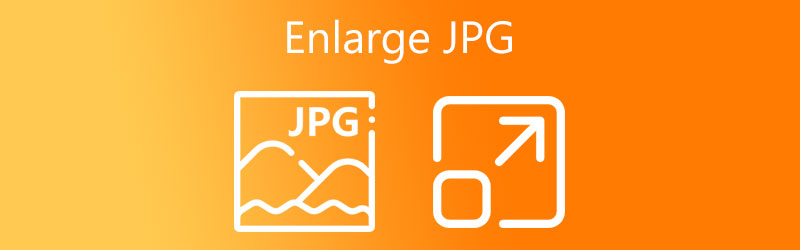
Bölüm 1. JPG Dosya Boyutu Çevrimiçi Nasıl Büyütülür
1. Vidmore Ücretsiz Görüntü Yükseltici Çevrimiçi
Yukarıda bahsedildiği gibi bir görüntüyü büyütmek kolay değildir çünkü görüntünün kalitesini kaybetmesine neden olur. Neyse ki, Vidmore Ücretsiz Çevrimiçi Görüntü Yükseltici standartlarınızı karşılayabilir. Bir internet uygulaması olsa bile, kusursuz çalışıyor. Bu görüntü büyütme, kullanıcıların işlerini verimli bir şekilde yapmalarına yardımcı olacaktır. Ve hepsi yapay zekanın yardımıyla. Çünkü görseliniz arayüze girdikten sonra otomatik olarak iyileştirecektir.
Bunun dışında, Vidmore Free Image Upscaler Online, kaliteden ödün vermeden istediğiniz görüntüyü seçmenize olanak tanır. Ve onu daha avantajlı kılan şey, ücretsiz olmasıdır! Bu nedenle, resimlerinizi sınırsız bir şekilde geliştirme özgürlüğüne sahipsiniz!
JPG dışında, Vidmore Free Image Upscaler Online, farklı görüntü formatlarını da büyütebilir. Ve daha şaşırtıcı olan ne biliyor musun? Resminizi üç kolay adımda başarıyla büyütebilirsiniz!
Aşama 1: En sık kullandığınız internet tarayıcısının arama çubuğuna Vidmore Free Image Upscaler Online programının adını yazmanız gerekecek. Oraya vardığınızda, yazan simgeyi arayın. Fotoğraf yükleniyor, ardından kayıtlı klasörden eklemek istediğiniz resmi seçin.
Image Upscaler'ı Şimdi Deneyin!
- Fotoğraf kalitesini artırın.
- Resmi 2X, 4X, 6X, 8X'e büyütün.
- Eski görüntüyü geri yükleyin, fotoğrafın bulanıklığını kaldırın vb.

Adım 2: Kullanacağınız görsele karar verdikten sonra kısaca sabırlı olmanız gerekecek. Aynı zamanda yapay zeka görüntüyü işler. Görüntüyü işlemeden önceki haliyle, işleme tamamlandıktan sonraki sonuçla karşılaştırabileceksiniz. Yalnızca Büyütme istediğiniz yakınlaştırma düzeyine ulaşana kadar
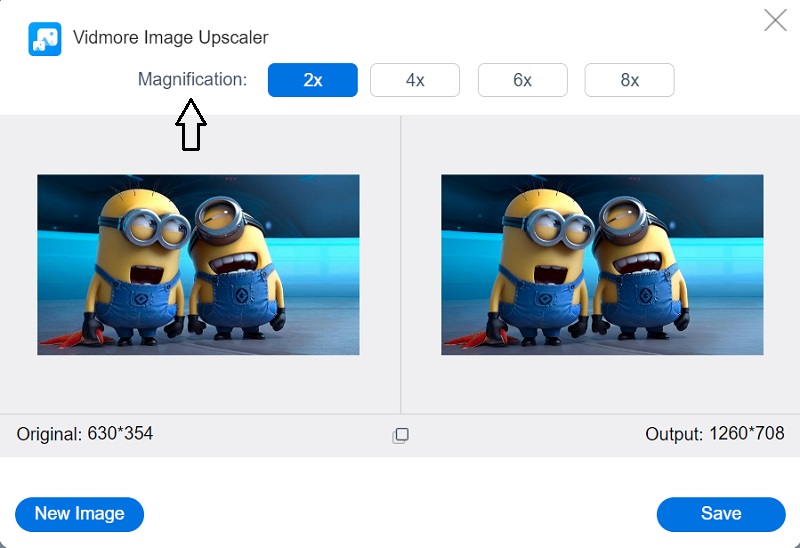
Aşama 3: tuşuna basmalısın Kayıt etmek düğmesini yalnızca fotoğrafınızın sonucu ve büyütmesi tatmin ediciyse. Ve işimiz bitti!
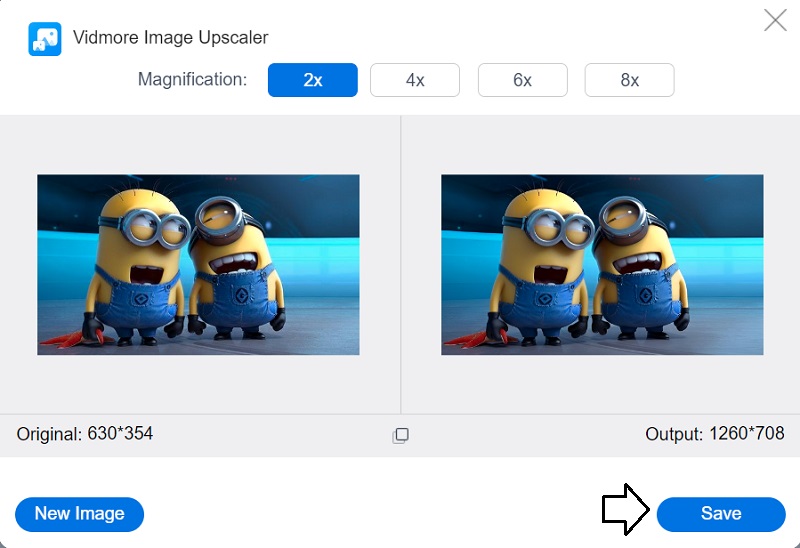
2. Fotoğraf Büyütücü
Resminizi büyütmenize yardımcı olacak başka bir web tabanlı uygulama PhotoEnlarger.com'da mevcuttur. Bu uygulamaya web sitelerine giderek erişebilirsiniz. Kullanıcı arayüzü aşırı karmaşık değildir. Ayrıca, her eylem, gezinme araçlarını mümkün olduğu kadar basit hale getirdi. Buna ek olarak, görüntünün genel kalitesini artırma potansiyeline sahiptir. Buna ek olarak, bir görüntünün genel kalitesini iyileştirmek için kullanılabilir. Resim geliştiricilerden en iyi şekilde yararlanmaya ilişkin yönergeler, temel bir kılavuz olarak biçimlendirilmiş olan aşağıdaki metinde bütünüyle yer almaktadır.
Aşama 1: Şimdi web tarayıcınızı başlatmalı, arama çubuğunu kullanarak PhotoEnlarger.com'u aramalı ve ardından yanıp sönen ilk bağlantıya tıklamalısınız. Bundan sonra, değiştirmek istediğiniz görüntüye dokunarak gidin. Araştır düğmesine basın ve menüden resmi seçin.
Adım 2: Görüntü zaten ekranınızda gösteriliyorsa, yazan bir kaydırıcıya erişiminiz olacaktır. Genişletme faktörünü seçin. Resmin boyutunun artmasını istiyorsanız, düğmeyi istediğiniz boyuta ulaşana kadar sağa hareket ettirin. Resmi büyütmenize izin verecektir.
Aşama 3: Ayrıca nesnenin yüksekliğini ve boyutunu manuel olarak da belirleyebilirsiniz. Aynı yöntemle yapabilirsiniz. Oranları beğeninize göre ayarladıktan sonra, büyüt menüden seçenek.
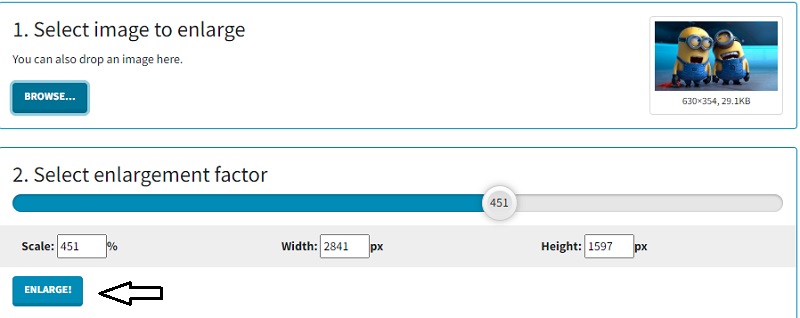
3. PixCut
Bir web uygulaması olan PixCut adlı bir program kullanılarak görüntü çözünürlüğü artırılabilir. PixCut, yapay zeka teknolojisindeki en son gelişmelerden güç aldığı için çevrimiçi olarak bulunabilir. Kullanılan görüntünün türüne bakılmaksızın görüntüyü otomatik olarak büyütebilir. Bu işlevi, çekim türü veya görüntü biçiminden bağımsız olarak kullanabilirsiniz.
Aşama 1: PixCut web sitesine gittikten sonra, Fotoğraf yükleniyor Düzenlemek istediğiniz resmi yüklemek için simge.
Adım 2: Bu tamamlandığında, orijinal görüntüyü ve büyütülmüş halini aynı anda ekranda gösterecektir.
Aşama 3: Bir sonraki adıma geçmekte özgürsünüz: etiketli düğmeyi seçin Filigran olmadan indirin. Öte yandan, bunu görünür bir filigran olmadan kurmak için şu anda sahip olduğunuzdan daha yüksek bir kredi bakiyesine ihtiyacınız olacak.
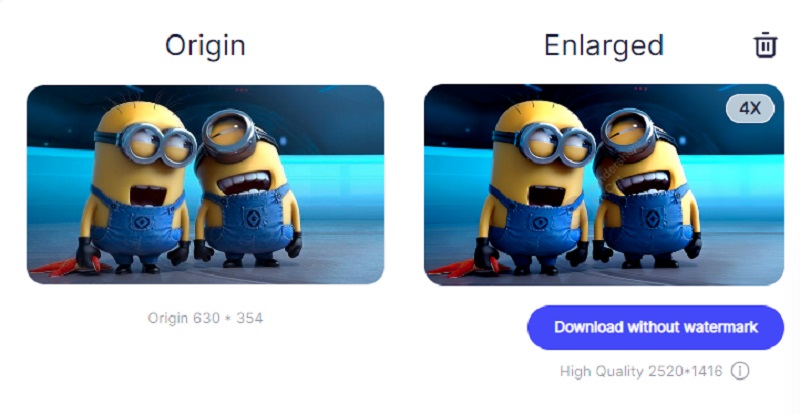
4. AI Görüntü Büyütücü
JPG resminizi büyütmek için başka bir çevrimiçi araç olan AI Image Enlarger'ı da kullanabilirsiniz. Yapay zeka tabanlı gürültü azaltma teknolojilerine sahip bir yazılım parçasıdır. Buna ek olarak, çevrimiçi olduğunuzda portre ve yüz görüntünüzü animasyonlu bir stile dönüştürebilen bir yapay zeka aracına sahiptir.
AI Image Enlarger, görüntü kalitesinden ödün vermeden çözünürlüğü ve görüntü boyutunu iyileştirdi. Gürültü miktarını azaltarak ve keskinleştirerek görüntünün kalitesini artırın. Bu program yardımıyla sadece görsel olarak çarpıcı fotoğraflar çekemezsiniz, aynı zamanda mevcut olanları da büyütebilirsiniz. Ve son olarak, kullanıcılara fotoğraflarının genel kalitesini iyileştirme yeteneği verir. Referansınız için aşağıda atılması gereken adımların bir listesini bulacaksınız.
Aşama 1: Genellikle hangi tarayıcıyı kullanırsanız kullanın, AI Image Enlarger'ı kullanmanız gerekecektir. Bundan sonra, etiketli seçeneği seçin Resimleri Seç. Bu düğmeyi seçtikten sonra, devam etmeden önce kaydolmanız ve e-posta adresinizi doğrulamanız gerektiğini göreceksiniz.
Adım 2: Tüm doğrulama işlemlerini tamamladıktan sonra resminizi ekleyebilirsiniz. Resmin yanında aşağıyı gösteren bir ok görmelisiniz. Boyuttaki artıştan hala memnun değilseniz, açılır menüdeki oku tıklayarak değişikliği seçebilirsiniz.
Aşama 3: Tıkla Başlat Resimde yaptığınız değişikliklerden memnunsanız, düğmesine basın ve daha sonra erişebilmek için resmin cihazınıza kaydedilmesini bekleyin.
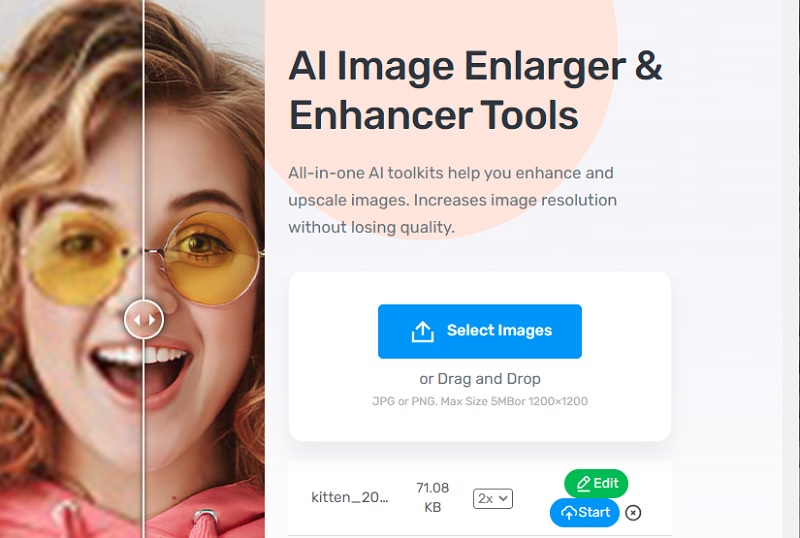
Bölüm 2. Bir JPG'yi Büyütme Hakkında SSS
Bir KB, MB'den daha mı az?
Dijital bir dosyanın boyutundan bahsederken, KB ve MB standart ölçü birimleridir. Bir kilobayt, bin bayta eşittir. Aynı zamanda, bir megabayt, mega ön ekine sahip dijital bilgi için birim baytın katlarıdır. Bir megabayt, bin bayta eşittir.
Uygun bir JPG dosya boyutu nedir?
Tam genişlikteki fotoğraflarınız için önerilen boyutlar 2400 piksel yükseklik ve 1600 piksel genişliktir. Ne kadar büyük veya küçük olursa olsun, herhangi bir cihazda güzel görünmelerini sağlayacaktır. Farklı cihazların farklı en boy oranlarına sahip olduğunu unutmamak önemlidir. İnternette görüntülendiğinde resimlerinizin kırpılacağı düşünülebilir.
Neden birden fazla JPEG dosya boyutu var?
JPEG, bir insan tarafından en az algılanabilen ayrıntı türünü azaltmak için içerdikleri ayrıntı miktarını azaltarak görüntüleri sıkıştırır. Bununla birlikte, kalite ayarları daha büyük dosya boyutlarıyla sonuçlanan bir düzeye yükseltilirse, ayrıntı kaybı fark edilmeyebilir.
Sonuçlar
Şimdi kendinizi en az dört farklı yöntem konusunda eğitmenin zamanıdır. JPG resmi nasıl büyütülür. Yerleşik fotoğraf editörlerinin görevi tamamlamak için basit yöntemler olduğunu inkar etmek imkansızdır. Öte yandan, çıktı kalitesi etkileyici değil. Vidmore Free Image Upscaler Online ise en yüksek kalitede nihai ürünü üretme potansiyeline sahiptir.




